Чтобы изменить порядок упорядочения срезов на круговой диаграмме, необходимо повернуть его. Это можно сделать с помощью круговой диаграммы, трехмерной круговой диаграммы и кольцевой диаграммы в Microsoft Excel или с диаграммой Excel, скопированной в PowerPoint, Word или Outlook.
Например, на этой диаграмме под заголовком вкквляются несколько меток состояния. Смещение пирога по часовой стрелке может исправить это, а также изменить положение Калифорнии, чтобы подчеркнуть, насколько большой кусок пирога его население по сравнению с другими четырьмя штатами. В качестве бонуса, калифорнийская метка становится более заметной. Итак, давайте переместим круговую стрелку по часовой стрелке на треть круга или на 120 градусов.
-
Щелкните правой кнопкой мыши любой срез круговой диаграммы > форматировать ряд данных.
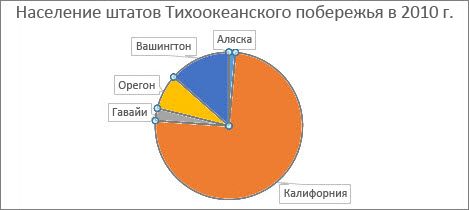
-
В области Формат точки данных в поле Угол первого среза замените 0 на 120 и нажмите клавишу ВВОД.
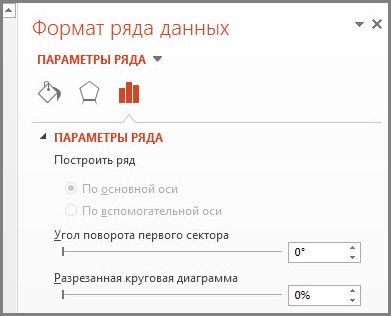
Теперь круговая диаграмма выглядит следующим образом:
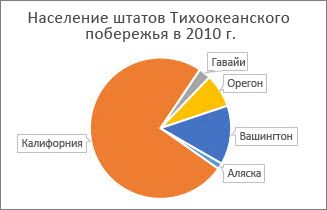
Если вы хотите повернуть диаграмму другого типа, например линейчатую или гистограмму, просто измените тип диаграммы на нужный стиль. Например, чтобы повернуть гистограмму, необходимо изменить ее на линейчатую диаграмму. Выберите диаграмму, перейдите на вкладку Конструктор инструментов диаграммы и нажмите кнопку Изменить тип диаграммы.











